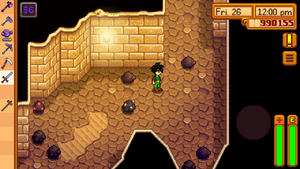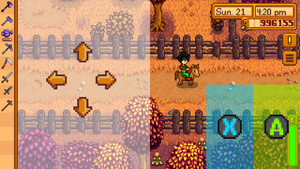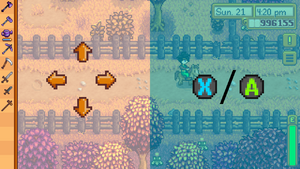“移动操作方式”的版本间的差异
跳到导航
跳到搜索
(→历史: 统一introduced的翻译,使之与所有词条一致。) |
OtomuneKozue(讨论 | 贡献) (删除类别中翻译后未删除的英文) |
||
| 第2行: | 第2行: | ||
手机版本的游戏有很多操作方式可选择,都是只有手机版本才有。包括通过触屏的方式移动以及虚拟操作杆。 | 手机版本的游戏有很多操作方式可选择,都是只有手机版本才有。包括通过触屏的方式移动以及虚拟操作杆。 | ||
| − | 操作方式的类型可以在菜单中的[[选项]]页 [[File:optionstab.png]] 自行设置 | + | 操作方式的类型可以在菜单中的[[选项]]页 [[File:optionstab.png]] 自行设置 。 |
在选项菜单中有一个下拉选项,可选择以下不同的操作方案。 | 在选项菜单中有一个下拉选项,可选择以下不同的操作方案。 | ||
| − | == | + | ==触屏移动 & 自动攻击== |
| − | 这是'''默认''' 操作方式。 | + | 这是'''默认''' 的 操作方式。 |
| − | * | + | * 触屏移动 - 触摸屏幕的任何地方,你的人物会移动到你触摸的地方。触碰物品以激活。触碰石头、树木、树桩,、大圆石等将自动切换到正确的工具以使用。 |
| − | * | + | * 自动攻击 - 当在[[矿井]] 中选中武器(例如剑,匕首,棍棒)时会自动面对攻击范围内的怪物并自动进行攻击。你可以触碰其他地方进行移动,但你不能在攻击过程中移动。 |
| − | == | + | |
| + | ==触屏移动 & 攻击摇杆== | ||
[[File:Attack Joystick Screenshot.png|right|thumb|攻击摇杆启用。]]使用触屏移动操作人物移动。 | [[File:Attack Joystick Screenshot.png|right|thumb|攻击摇杆启用。]]使用触屏移动操作人物移动。 | ||
当选中武器时,一个摇杆会出现在右下角。操控摇杆朝上/下/左/右来控制面对和武器挥舞的方向。 | 当选中武器时,一个摇杆会出现在右下角。操控摇杆朝上/下/左/右来控制面对和武器挥舞的方向。 | ||
{{clear}} | {{clear}} | ||
| − | == | + | |
| + | ==虚拟摇杆 & 2个按键== | ||
[[File:Mobile Invisible Controls.png|right|thumb|虚拟摇杆和两个按键在屏幕中的范围]] | [[File:Mobile Invisible Controls.png|right|thumb|虚拟摇杆和两个按键在屏幕中的范围]] | ||
触摸屏幕左半部分的任何位置为摇杆中心。拖动你的手指向上/下/左/右使你的人物移动。 | 触摸屏幕左半部分的任何位置为摇杆中心。拖动你的手指向上/下/左/右使你的人物移动。 | ||
| − | * A 键 ([[File:360_A.png|20px|link=]]) - 从屏幕右下角朝里200像素内为按键‘查看或操作’ | + | * A 键 ([[File:360_A.png|20px|link=]]) - 从屏幕右下角朝里200像素内为按键‘查看或操作’ ([[控制|电脑版鼠标右键]])。 |
* X 键 ([[File:360_X.png|20px|link=]]) - 从A键范围外朝里200像素内为按键‘使用选中工具’ ([[控制|电脑版鼠标左键]])。玩家可按住这个键来重复使用工具/武器的动作。 | * X 键 ([[File:360_X.png|20px|link=]]) - 从A键范围外朝里200像素内为按键‘使用选中工具’ ([[控制|电脑版鼠标左键]])。玩家可按住这个键来重复使用工具/武器的动作。 | ||
{{clear}} | {{clear}} | ||
| − | == | + | |
| + | ==虚拟摇杆 & 1个按键== | ||
[[File:Mobile Invisible Controls 1 Button.png|right|thumb|虚拟摇杆和单键在屏幕中的范围]] | [[File:Mobile Invisible Controls 1 Button.png|right|thumb|虚拟摇杆和单键在屏幕中的范围]] | ||
触摸屏幕左半部分的任何位置为摇杆中心。拖动你的手指向上/下/左/右使你的人物移动。 | 触摸屏幕左半部分的任何位置为摇杆中心。拖动你的手指向上/下/左/右使你的人物移动。 | ||
| − | * X 键 ([[File:360_X.png|20px|link=]]) - 触摸屏幕右半部分并在0.25秒内松开,可触发‘使用选中工具’键 | + | * X 键 ([[File:360_X.png|20px|link=]]) - 触摸屏幕右半部分并在0.25秒内松开,可触发‘使用选中工具’键 ([[控制|电脑版鼠标左键]])。 |
| − | * A 键 ([[File:360_A.png|20px|link=]]) - 触摸屏幕右半部分并按住至少0.25秒,可触发‘查看或操作’键 | + | * A 键 ([[File:360_A.png|20px|link=]]) - 触摸屏幕右半部分并按住至少0.25秒,可触发‘查看或操作’键 ([[控制|电脑版鼠标右键]] )。 |
{{clear}} | {{clear}} | ||
| − | == | + | ==触屏移动 & 摇杆 & 按键== |
[[File:Mobile Joystick and Buttons Screenshot.png|right|thumb|移动摇杆和按键同时显示]] | [[File:Mobile Joystick and Buttons Screenshot.png|right|thumb|移动摇杆和按键同时显示]] | ||
触屏移动在你触碰除了摇杆和按键以外的位置依然可以使用。 | 触屏移动在你触碰除了摇杆和按键以外的位置依然可以使用。 | ||
* 摇杆 - 使用左侧可见的摇杆控制人物移动 | * 摇杆 - 使用左侧可见的摇杆控制人物移动 | ||
* 左键 - 这是‘使用选中工具’ ([[File:360_X.png|20px|link=]]) 键 ([[控制|电脑版左键]])。玩家可按住此键重复使用工具/武器。 | * 左键 - 这是‘使用选中工具’ ([[File:360_X.png|20px|link=]]) 键 ([[控制|电脑版左键]])。玩家可按住此键重复使用工具/武器。 | ||
| − | * 右键 - 这是‘查看或操作’ ([[File:360_A.png|20px|link=]]) 键 ([[控制|电脑版右键]] | + | * 右键 - 这是‘查看或操作’ ([[File:360_A.png|20px|link=]]) 键 ([[控制|电脑版右键]] )。 |
| − | == | + | ==触屏移动 & ( 摇杆 & 按键 (武器 ))== |
与以上的触屏移动+摇杆&按键相同,但只有在当武器(例如剑、匕首、棍棒)被选中时摇杆和按键才会显示。 | 与以上的触屏移动+摇杆&按键相同,但只有在当武器(例如剑、匕首、棍棒)被选中时摇杆和按键才会显示。 | ||
| − | == | + | ==触屏移动 & 摇杆 & ( 按键 )== |
与触屏移动+摇杆&按键相同,但只有在武器被选中时按键才会显示。 | 与触屏移动+摇杆&按键相同,但只有在武器被选中时按键才会显示。 | ||
| − | == | + | ==触屏移动 & 摇杆== |
触屏移动和摇杆都用于移动,无按键。 | 触屏移动和摇杆都用于移动,无按键。 | ||
| − | == | + | ==显示操作方式切换按键== |
[[File:Mobile_Controls_Toggle_Button.png|32px|link=]][[File:Toggle Button Screenshot.png|right|thumb|摇杆和按键可见时,切换按键显示。]] 当启用此选项时,屏幕左上方会显示此切换按键。 | [[File:Mobile_Controls_Toggle_Button.png|32px|link=]][[File:Toggle Button Screenshot.png|right|thumb|摇杆和按键可见时,切换按键显示。]] 当启用此选项时,屏幕左上方会显示此切换按键。 | ||
* 当切换按键开启,操作方式即为你从下拉栏中所选的方式。 | * 当切换按键开启,操作方式即为你从下拉栏中所选的方式。 | ||
2024年6月30日 (日) 04:53的版本
| 新手指南 | 玩家角色 | 游戏设置 | 操作方式 | 移动端 操作方式 |
生命值 | 能量值 | 技能 | 游戏内时间 |
手机版本的游戏有很多操作方式可选择,都是只有手机版本才有。包括通过触屏的方式移动以及虚拟操作杆。
操作方式的类型可以在菜单中的选项页 ![]() 自行设置。
自行设置。
在选项菜单中有一个下拉选项,可选择以下不同的操作方案。
触屏移动 & 自动攻击
这是默认 的操作方式。
- 触屏移动 - 触摸屏幕的任何地方,你的人物会移动到你触摸的地方。触碰物品以激活。触碰石头、树木、树桩,、大圆石等将自动切换到正确的工具以使用。
- 自动攻击 - 当在矿井 中选中武器(例如剑,匕首,棍棒)时会自动面对攻击范围内的怪物并自动进行攻击。你可以触碰其他地方进行移动,但你不能在攻击过程中移动。
触屏移动 & 攻击摇杆
使用触屏移动操作人物移动。
当选中武器时,一个摇杆会出现在右下角。操控摇杆朝上/下/左/右来控制面对和武器挥舞的方向。
虚拟摇杆 & 2个按键
触摸屏幕左半部分的任何位置为摇杆中心。拖动你的手指向上/下/左/右使你的人物移动。
- A 键 (
 ) - 从屏幕右下角朝里200像素内为按键‘查看或操作’(电脑版鼠标右键)。
) - 从屏幕右下角朝里200像素内为按键‘查看或操作’(电脑版鼠标右键)。 - X 键 (
 ) - 从A键范围外朝里200像素内为按键‘使用选中工具’ (电脑版鼠标左键)。玩家可按住这个键来重复使用工具/武器的动作。
) - 从A键范围外朝里200像素内为按键‘使用选中工具’ (电脑版鼠标左键)。玩家可按住这个键来重复使用工具/武器的动作。
虚拟摇杆 & 1个按键
触摸屏幕左半部分的任何位置为摇杆中心。拖动你的手指向上/下/左/右使你的人物移动。
- X 键 (
 ) - 触摸屏幕右半部分并在0.25秒内松开,可触发‘使用选中工具’键 (电脑版鼠标左键)。
) - 触摸屏幕右半部分并在0.25秒内松开,可触发‘使用选中工具’键 (电脑版鼠标左键)。 - A 键 (
 ) - 触摸屏幕右半部分并按住至少0.25秒,可触发‘查看或操作’键 (电脑版鼠标右键)。
) - 触摸屏幕右半部分并按住至少0.25秒,可触发‘查看或操作’键 (电脑版鼠标右键)。
触屏移动 & 摇杆 & 按键
触屏移动在你触碰除了摇杆和按键以外的位置依然可以使用。
触屏移动 & (摇杆 & 按键 (武器))
与以上的触屏移动+摇杆&按键相同,但只有在当武器(例如剑、匕首、棍棒)被选中时摇杆和按键才会显示。
触屏移动 & 摇杆 & (按键)
与触屏移动+摇杆&按键相同,但只有在武器被选中时按键才会显示。
触屏移动 & 摇杆
触屏移动和摇杆都用于移动,无按键。
显示操作方式切换按键
![]()
当启用此选项时,屏幕左上方会显示此切换按键。
- 当切换按键开启,操作方式即为你从下拉栏中所选的方式。
- 当切换按键关闭,操作方式则为默认的触屏移动&自动攻击。
历史
- 手机1.04:加入了扩展控制选项。